Mullistaa data-analyysi: Integroi ChatGPT Exceliin saadaksesi älykkäämpiä näkemyksiä
Nykypäivän nopeatempoisessa datavetoisessa maailmassa data-analyysin tehokkuus ja innovaatio ovat ensiarvoisen tärkeitä. Yksi merkittävä harppaus tähän suuntaan on tekoälytyökalujen integrointi perinteisiin tietojenkäsittelysovelluksiin, kuten Microsoft Exceliin. Kutools AI Aide on tämän integroinnin eturintamassa tarjoten saumattoman tavan yhdistää ChatGPT:n analyyttinen teho Excelin monipuolisuuteen. Tämä opas sukeltaa siihen, mitä Kutools AI Aide on, sen edut tavalliseen ChatGPT:hen verrattuna ja kattavan esittelyn sen hyödyntämisestä Excelin älykkäämpien tietojen saamiseksi.

Miksi käyttää Kutools AI Aidea ChatGPT:n sijaan?
Kuinka käyttää Kutools AI Aidea Excelissä?
- Vaihe 1: Asenna Kutools AI Aide
- Vaihe 2: Aktivoi Kutools AI Aide
- Vaihe 3: Määritä Kutools AI Aide -asetukset
- Vaihe 4: Käytä Kutools AI Aidea Excelissä
Esimerkkejä Kutools AI Aiden käytöstä
- Esimerkki 1: Suorita toimenpide ja hanki tulos älykkäästi
- Esimerkki 2: Luo mukautettuja kaavoja
- Esimerkki 3: Luo käyttäjän määrittämä funktio
- Esimerkki 4: Luo VBA-koodi
- Esimerkki 5: Analysoi tiedot ja luo kaavioita
- Esimerkki 6: Kutsu Kutools Functions (300+ kätevää ominaisuutta)
- Yleisiä lisävaatimuksia (käännös, funktioiden jäsennys...)
Video: Integroi ChatGPT Exceliin älykkäämpien näkemysten saamiseksi - Kutools AI Aide
Mikä on Kutools AI Aide?
Kutools for Excel
Tehostaa Exceliä yli 300:lla
Tehokkaat ominaisuudet
Kutools AI Aide, huolella valmistama ExtendOffice, on yksi yli 300 lisäominaisuudesta Kutools for Excel. Se integroi tekoälyn ominaisuudet, erityisesti OpenAI:n ChatGPT:n, suoraan Microsoft Exceliin. Se toimii siltana uusimpien AI-kielimallien ja Excelin taulukkolaskentaympäristön välillä, jolloin käyttäjät voivat suorittaa monimutkaisia data-analyysejä, luoda koodia, luoda mukautettuja kaavoja ja paljon muuta luonnollisen kielen käsittelyn avulla.
Miksi käyttää Kutools AI Aidea ChatGPT:n sijaan?
ChatGPT tarjoaa mukaansatempaavan chatbot-käyttöliittymän, joka on täydellinen oppimiseen ja GPT:n ominaisuuksien tutkimiseen. Suurin osa työstäsi kuitenkin todennäköisesti avautuu oikeissa asiakirjaeditoreissa, kuten Excelissä, jossa tietosi sijaitsevat. Excel-työnkulkujesi täyden potentiaalin vapauttaminen käy saumattomaksi Kutools AI Aiden avulla, joka on parannus perinteiseen ChatGPT-käyttöliittymään verrattuna. Tämä tehokas integrointi ei ainoastaan virtaviivaista tietojen käsittelyä Microsoft Excelissä, vaan tuo myös joukon etuja, jotka on räätälöity tuottavuuden ja yhteistyön lisäämiseen:
|
|
|
|
|
|
Kuinka käyttää Kutools AI Aidea Excelissä?
Alla on vaiheittainen opas Kutools AI Aiden määrittämiseen ja käyttämiseen tietojen analysointitehtävien parantamiseksi Excelissä:
Vaihe 1: Asenna Kutools AI Aide
Siirry Lataa sivu ladataksesi Kutools for Excelin, suorita asennustiedosto ja noudata asennusohjeita Kutools for Excel.
Vaihe 2: Aktivoi Kutools AI Aide
- Kutools for Excelin asentamisen jälkeen kolme uutta välilehteä - Kutools, Kutools Plus ja Kutools AI näkyvät nauhassa.
- Napsauta sitten Kutools AI > AI Aide, katso kuvakaappaus:

- A Kutools AI Aide -ruutu näkyy Excel-tiedoston oikealla puolella.
- Ruudussa on neljä komentoa, kuten näet.
- Alareunassa on chat-ruutu, johon voit kirjoittaa minkä tahansa kysymyksen, jonka haluat kysyä.


Vaihe 3: Määritä Kutools AI Aide -asetukset
In Kutools AI Aide Pane, napsauta  kuvaketta avataksesi Aseta Kutools AI Aide valintaikkuna:
kuvaketta avataksesi Aseta Kutools AI Aide valintaikkuna:
- Kopioi ja liitä OpenAI API -avain tekstiruutuun;
- Valitse sitten gpt-malli (gpt-4-turbo, gpt-3.5-turbo) tarvitset. Tässä suosittelemme käyttöä gpt-4-turbo; (GPT-4, joka on varustettu laajalla yleistiedolla ja erikoisosaamisella, ymmärtää monimutkaisia luonnollisella kielellä annettuja ohjeita ja ratkaisee haastavia ongelmia tarkasti.)
- Klikkaa lopuksi OK painiketta.

- Sitten eräs Kutools for Excel kehoteruutu ponnahtaa esiin muistuttamaan, että API-avain on asetettu onnistuneesti. Ja sitten, napsauta OK -painiketta. Katso kuvakaappaus:

- Jos sinulla ei vielä ole OpenAI API-avainta, voit luoda ja hankkia vastaavan API-avaimen tältä verkkosivustolta:
https://platform.openai.com/api-keys - Saat lisätietoja OpenAI API -avaimen hankkimisesta vaihe vaiheelta katsomalla tätä linkkiä:
https://www.extendoffice.com/documents/excel/7435-get-openai-api-key.html - ChatGPT:ssä käytettyjen tekoälymallien, kuten GPT-4 tai gpt-3.5-turbo, tarkan hinnoittelun saamiseksi suosittelen tutustumaan OpenAI:n verkkosivuston tekoälymallien hinnoittelusivuun. Sieltä löydät tarkat hintatiedot ja vaihtoehdot tarkastelemillesi malleille.
https://openai.com/pricing
Vaihe 4: Käytä Kutools AI Aidea Excelissä
Kun olet asettanut API-avaimen, voit nyt aloittaa vuorovaikutuksen tekoälyn kanssa suorittaaksesi erilaisia tehtäviä. Esimerkiksi tässä korostan valitun alueen joka toisen rivin vaaleansinisellä värillä.
- Valitse tietoalue, jota haluat analysoida tai käsitellä Kutools AI Aiden avulla, kirjoita sitten vaatimuksesi chat-ruutuun ja napsauta
 tai paina enter avain kysymyksen lähettämiseen. Katso kuvakaappaus:
tai paina enter avain kysymyksen lähettämiseen. Katso kuvakaappaus:
- Napsauta analysoinnin jälkeen Suorittaa painiketta ajaaksesi. Kutools AI Aide käsittelee pyyntösi tekoälyllä ja palauttaa tulokset suoraan Exceliin. Katso demo alta:

- Jos tulos ei vastaa odotuksiasi, napsauta painiketta Tyytymätön -painiketta. Kutools AI Aide luo sitten yksityiskohtaisen, vaiheittaisen oppaan, joka on räätälöity tarpeisiisi. Katso kuvakaappaus:

- Jos päätät olla jatkamatta analyysin saatuasi, napsauta Abandon peruuttaaksesi keskustelun.
 : Tämän kuvakkeen napsauttaminen näyttää hakuhistorian. Voit napsauttaa Tyhjennä historiat poistaaksesi luetellut historiat.
: Tämän kuvakkeen napsauttaminen näyttää hakuhistorian. Voit napsauttaa Tyhjennä historiat poistaaksesi luetellut historiat.
 : Napsauttamalla tätä kuvaketta palaat tämän Kutools AI Aide -ruudun kotisivulle.
: Napsauttamalla tätä kuvaketta palaat tämän Kutools AI Aide -ruudun kotisivulle. : Tämän kuvakkeen napsauttaminen avaa Aseta Kutools AI Aide valintaikkuna, jossa voit muokata Kutools AI Aiden asetuksia.
: Tämän kuvakkeen napsauttaminen avaa Aseta Kutools AI Aide valintaikkuna, jossa voit muokata Kutools AI Aiden asetuksia.
Esimerkkejä Kutools AI Aiden käytöstä
Kutools AI Aide tarjoaa laajan valikoiman toimintoja parantaaksesi Excel-kokemustasi tehden monimutkaisista tehtävistä yksinkertaisempia ja tehokkaampia. Tässä on yksityiskohtainen katsaus esimerkkeihin Kutools AI Aiden käytöstä:
Esimerkki 1: Suorita toimenpide ja hanki tulos älykkäästi
Kutools for Excel
Tehostaa Exceliä yli 300:lla
Tehokkaat ominaisuudet
Kutools AI Aide voi automatisoida ja älykkäästi suorittaa toimintoja Excelissä. Voit esimerkiksi pyytää sitä tekemään yhteenvedon suuresta tietojoukosta, etsimään korrelaatioita tai tunnistamaan trendejä, ja se käsittelee pyynnön ja antaa sinulle ytimekkäitä tuloksia, mikä säästää aikaa ja vaivaa manuaalisessa analysoinnissa.
Haluan esimerkiksi tunnistaa ja korostaa kahden tietosarakkeen välisiä eroja.
- Kirjoita chat-kenttään seuraava teksti:
"Tunnista ja korosta erot A2:A16- ja C2:C10-tietojen välillä:" - Napsauta sitten Lähetä tai paina enter avain. Napsauta analyysin jälkeen Suorittaa -painiketta jatkaaksesi. Kutools AI Aide käsittelee pyyntösi tekoälyllä ja toimittaa tulokset suoraan Excelissä. Katso alla oleva demo:

Esimerkki 2: Luo mukautettuja kaavoja
Mukautettujen kaavojen luominen voi olla työlästä, etenkin monimutkaisissa laskelmissa. Kutools AI Aiden avulla voit luoda nämä kaavat vaivattomasti. Kuvaamalla vain haluamasi laskelman, Kutools AI Aide luo sinulle sopivan Excel-kaavan, joka on valmis käytettäväksi laskentataulukossasi.
Haluan esimerkiksi laskea kuukausimaksun taulukon vuosikoron, lainan kokonaismäärän ja laina-ajan perusteella.
- Selvennä kysymystäsi chat-kentässä seuraavalla tekstillä:
”Solu B1 sisältää vuosikoron, solu B2 laina-ajan ja solu B3 lainan kokonaismäärän. Auta minua luomaan kaava maksusumman laskemiseksi kuukaudessa: - Napsauta sitten Lähetä tai paina enter avain. Kopioi analyysin jälkeen annettu kaava soluun, jossa haluat näyttää kuukausimaksun. Ja sitten paina enter avain tuloksen saamiseksi:

Esimerkki 3: Luo käyttäjän määrittämä funktio
Excelin käyttäjän määrittämien funktioiden (UDF) avulla käyttäjät voivat luoda mukautettuja toimintoja, jotka voivat suorittaa tiettyjä laskelmia tai tehtäviä, jotka on räätälöity heidän yksilöllisten vaatimustensa mukaan. Kutools AI Aiden avulla näiden UDF-tiedostojen luonti yksinkertaistuu huomattavasti, jolloin käyttäjät voivat hyödyntää tekoälyn tehoa Excel-tehtäviensä automatisointiin ja virtaviivaistamiseen. Tässä on yksityiskohtainen katsaus siihen, kuinka voit luoda UDF-tiedostoja Kutools AI Aiden avulla.
Esimerkiksi tässä lasken solut punaisella fontilla käyttämällä käyttäjän määrittämää funktiota.
- Selvennä kysymystäsi chat-kentässä seuraavalla tekstillä:
"Luo käyttäjän määrittelemä funktio laskeaksesi punaisella kirjasimella olevien solujen lukumäärän alueella A1:E10:" - Napsauta sitten Lähetä tai paina enter avain. Analyysin jälkeen Kutools AI Aide tulkitsee pyyntösi ja luo vastaavan VBA-koodin UDF:lle ja tarjoaa yksityiskohtaiset vaiheet sen toteuttamiseksi.

- Seuraavaksi sinun tarvitsee vain seurata Kutools AI Aiden antamia ohjeita halutun tuloksen saavuttamiseksi.
Esimerkki 4: Luo VBA-koodi
Niille, joiden on automatisoitava tehtävät Excelissä, mutta joilla ei ole ohjelmointitaitoja, Kutools AI Aide voi luoda VBA-koodin kuvailevien ohjeiden perusteella. Tämä ominaisuus kattaa kuilun ei-ohjelmoijien ja Excelin edistyneiden automaatioominaisuuksien välillä, mikä mahdollistaa mukautetut automaatioratkaisut.
Haluan esimerkiksi saada luettelon kansion tiedostonimistä laskentataulukkoon.
- Selvennä kysymystäsi chat-kentässä seuraavalla tekstillä:
"Luo VBA-koodi luetellaksesi kaikki tiedostojen nimet kansiosta laskentataulukkoon" - Napsauta sitten Lähetä tai paina enter avain. Analyysin jälkeen Kutools AI Aide tulkitsee pyyntösi ja luo vastaavan VBA-koodin ja tarjoaa yksityiskohtaiset vaiheet sen toteuttamiseksi.

- Seuraavaksi sinun tarvitsee vain seurata Kutools AI Aiden antamia ohjeita halutun tuloksen saavuttamiseksi.
Esimerkki 5: Analysoi tiedot ja luo kaavioita
Kutools AI Aide vie data-analyysin uudelle tasolle analysoimalla tietojoukkoja myös luomalla kattavia kaavioita. Tämä kaksoistoiminto tarjoaa visuaalisen esityksen tiedoista, mikä helpottaa tulosten tulkintaa ja esittämistä tehokkaasti.
Haluan esimerkiksi analysoida tietoalueen ja luoda vastaavan kaavion.
- Valitse analysoitava tietoalue ja luo kaavio. Syötä sitten analyysipyyntö seuraavan tekstin mukaisesti:
"Analysoi valitut tiedot ja luo kaavio:" - Napsauta sitten Lähetä tai paina enter avain. Napsauta analyysin jälkeen Suorittaa -painiketta jatkaaksesi. Kutools AI Aide käsittelee tiedot pyynnöstäsi, suorittaa analyysin ja luo automaattisesti kaavion, katso demo alla:

Esimerkki 6: Kutsu Kutools Functions (300+ kätevää ominaisuutta)
Kutools for Excel sisältää yli 300 kätevää ominaisuutta, ja Kutools AI Aiden avulla käyttäjät voivat helposti käyttää ja käyttää näitä toimintoja. Tämä integraatio mahdollistaa Kutoolsin laajan työkalupaketin dynaamisemman ja älykkäämmän käytön, mikä parantaa Excelin yleistä toimivuutta.
Jos Kutools pystyy täyttämään vaatimuksesi, tekoälyassistentti aktivoi tarkasti tarvittavan toiminnon auttaakseen sinua saavuttamaan tavoitteesi.
Jos esimerkiksi haluat salata tietyt solut, Kutools AI Aide ehdottaa Salaa solut toimintoa hyödyntäen Kutoolsin olemassa olevia ominaisuuksia.
- Valitse tietoalue, jonka haluat salata. Syötä sitten seuraava näkyvä teksti:
"Salaa valitut solut:" - Napsauta sitten Lähetä tai paina enter avain. Kutools AI Aide analysoi pyyntösi ja tunnistaa vastaavan Kutools-toiminnon, joka täyttää tarpeesi. Napsauta sitten Suorittaa -painiketta aktivoidaksesi ominaisuuden. Katso demo alta:
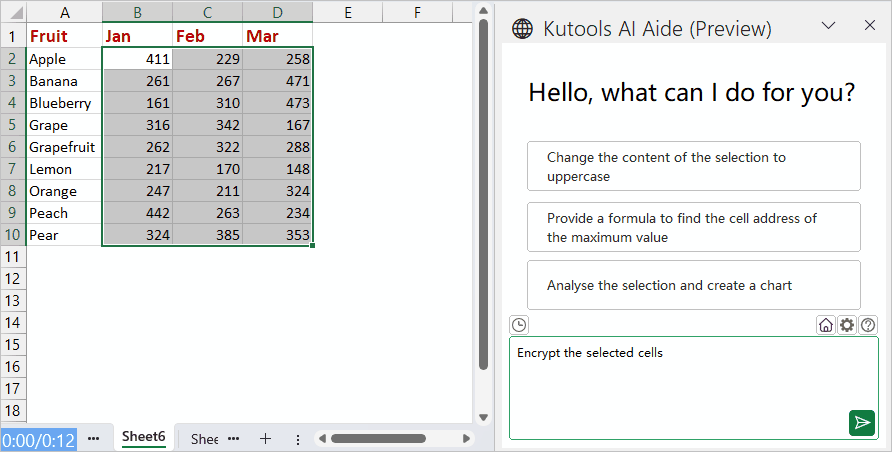
Yleisiä lisävaatimuksia (kuten käännös, funktioiden jäsennys)
Kutools AI Aide palvelee myös yleisiä tarpeita, kuten muun muassa kääntämistä ja funktioiden jäsentämistä. Tämä tekee siitä monipuolisen työkalun, joka mukautuu erilaisiin käyttäjien tarpeisiin ja helpottaa Excelin tehokkaampaa ja kattavampaa käyttöä.
Esimerkiksi, jos minun täytyy kääntää sisältöä ranskaksi.
- Syötä chat-kenttään käännöskomento ja sen jälkeen sisältö, jonka haluat kääntää.
Käännä seuraava sisältö ranskaksi:(oma sisältösi)" - Napsauta sitten Lähetä tai paina enter avain. Kutools AI Aide kääntää tekstin ranskaksi tarpeen mukaan. Katso demo alta:

- Tämän jälkeen voit kopioida ja liittää käännetyn tekstin minne tahansa.
Hyödyllisiä vinkkejä Kutools AI Aiden käyttöön
Kutools AI Aiden tehokas käyttäminen voi parantaa huomattavasti tuottavuuttasi Excelissä. Tässä on joitain hyödyllisiä vinkkejä, joiden avulla saat kaiken irti tästä tehokkaasta työkalusta:
- 🎯 Ole täsmällinen pyyntöjen kanssa:
- Kun olet vuorovaikutuksessa Kutools AI Aiden kanssa, ole selkeä ja tarkka siitä, mitä tarvitset. Yksityiskohtaiset kehotteet antavat tarkempia ja hyödyllisempiä vastauksia.
- 📚 Käytä oikeaa terminologiaa:
- Käytä oikeaa terminologiaa viitattaessasi Excelin toimintoihin tai ominaisuuksiin. Tämä tarkkuus varmistaa, että kyselysi ymmärretään oikein ja tarjotut ratkaisut ovat oikeita.
- 🚀 Tutustu lisäominaisuuksiin:
- Älä rajoita itseäsi perustoimintoihin. Tutki, kuinka Kutools AI Aide voi auttaa edistyneemmissä Excel-tehtävissä, kuten mukautettujen kaavojen luomisessa, tietojen analysoinnissa tai kattavien raporttien luomisessa.
- 🔨 Erittele monimutkaiset tehtävät:
- Jos käsittelet monimutkaista Excel-tehtävää, harkitse sen jakamista pienempiin, hallittaviin alitehtäviin. Tämä lähestymistapa voi yksinkertaistaa ongelmanratkaisuprosessia ja helpottaa kunkin osan tehokasta käsittelemistä.
- 💾 Säännölliset varmuuskopiot:
- Tallenna ja varmuuskopioi aina Excel-tiedostosi ennen merkittävien muutosten toteuttamista, erityisesti AI-työkalujen ehdottamia muutoksia. Tämä käytäntö suojaa tietosi katoamiselta tai virheiltä.
- 🔄 Säännölliset päivitykset:
- Pidä Kutools ja AI Aide päivitettynä uusimpaan versioon. Uudet päivitykset sisältävät usein parannettuja tekoälyominaisuuksia, lisäominaisuuksia ja suorituskyvyn parannuksia.
- ✅ Tarkista tekoälyehdotukset:
- Vaikka Kutools AI Aide voi tarjota arvokasta apua, varmista aina sen ehdotusten tarkkuus, etenkin kun käsittelet kriittisiä tai arkaluonteisia tietoja Excelissä. Tarjottujen ratkaisujen luotettavuuden varmistaminen on ratkaisevan tärkeää tehokkaan tiedonhallinnan kannalta.
- 🤹♂️ Harjoittelua ja kärsivällisyyttä:
- Kuten minkä tahansa työkalun, myös Kutools AI Aiden osaaminen vaatii harjoittelua. Kokeile erilaisia ominaisuuksia ja toimintoja vahvistaaksesi itseluottamustasi ja asiantuntemustasi.
Seuraavat työkalut voivat säästää huomattavasti aikaasi ja rahaasi, mikä niistä sopii sinulle?
Office-välilehti: Käytännöllisten välilehtien käyttö Officessa, kuten Chromen, Firefoxin ja uuden Internet Explorerin tapa.
Kutools for Excel: Yli 300 lisätoimintoa Excelille 2021, 2019, 2016, 2013, 2010, 2007 ja Office 365.
Kutools for Excel
Yllä kuvattu toiminto on vain yksi Kutools for Excelin 300 tehokkaasta toiminnosta.
Suunniteltu Excel(Office) 2021:lle, 2019:lle, 2016:lle, 2013:lle, 2010:lle, 2007:lle ja Office 365:lle. Lataa ja käytä ilmaiseksi 30 päivän ajan.
